腾讯视频下载的视频怎么转换成MP4呢?腾讯视频是腾讯视频旗下的客户端产品,支持丰富内容的在线点播及电视台直播,提供列表管理、视频音量放大、色彩画质调整、自动关机等等更强大的功能服务。那腾讯视频下载的视频如何转换成mp4?小编今天为大家带来腾讯视频下载的视频转换成mp4的教程,有需要的用户赶紧跟着小编一起去看看吧。
1. 先下载腾讯视频客户端,然后运行。如果大家之前有用过腾讯视频客户端下载视频,那我们需要先清理一下缓存文件,免得等下缓存文件太多,导致找不到相应的。点击腾讯客户端的“下载”按钮,接着在下载界面点击“设置”按钮,然后在弹出的对话框中全部选中并复制“缓存管理”下面的地址。可以右击该地址,在弹出的菜单中选择复制,也可以用快捷键“Ctrl+C”进行复制
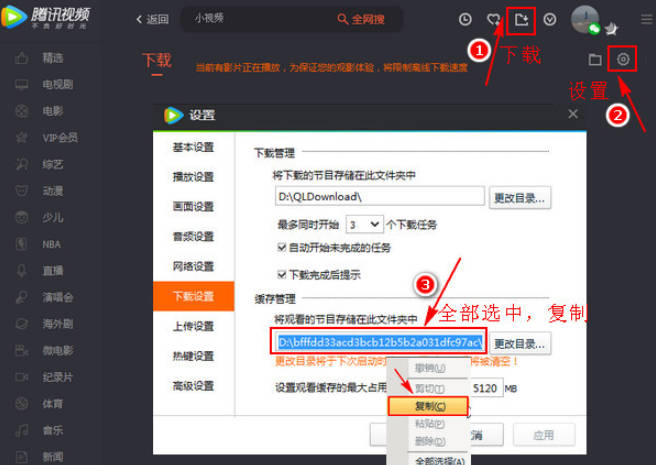
2. 打开电脑桌面上的“计算机”,把刚刚复制的地址粘贴到下图所示的位置,粘贴快捷键:Ctrl+V。粘贴后点击后面的“转到”按钮。
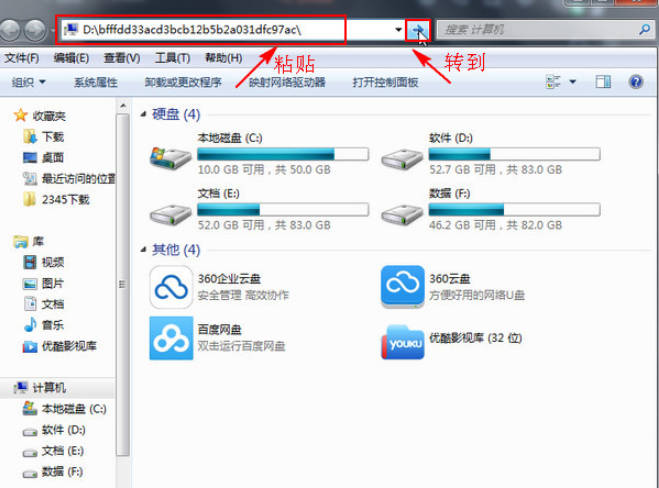
3. 现在打开了一个新的界面,该界面显示的就是腾讯视频客户端所有的缓存文件,我们把这些文件全部选中,然后按键盘上面的“Delete”键。这时会弹出一个提示框,我们直接点击“是”。这样就把所有的缓存文件都删除了。
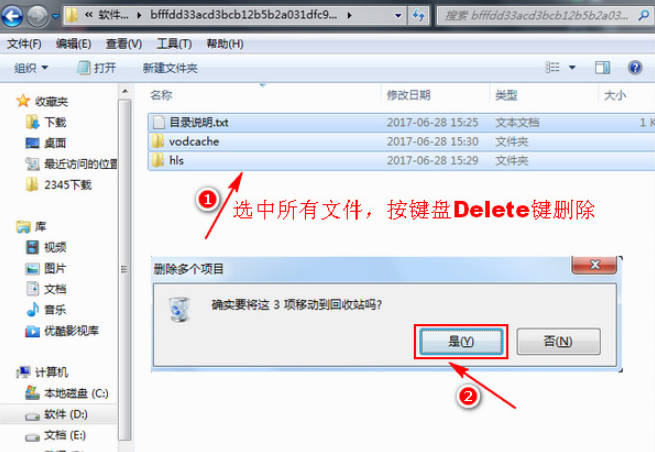
4. 接着在腾讯视频客户端找到并播放要转换的MP4的视频文件,点击界面右上角的“下载”按钮。同样会弹出一个下载的提示框,设置下载视频的清晰度和要下载的视频文件,设置好之后点击“确定”即可。
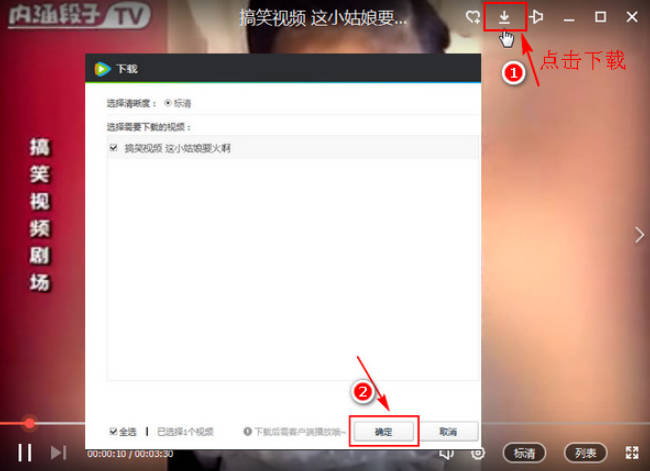
5. 视频下载完成后点击腾讯客户端的“下载”按钮,接着在下载界面点击“设置”按钮,然后在弹出的对话框中全部选中并复制“缓存管理”下面的地址。可以右击该地址,在弹出的菜单中选择复制,也可以用快捷键“Ctrl+C”进行复制。和之前上面的操作是一样的。
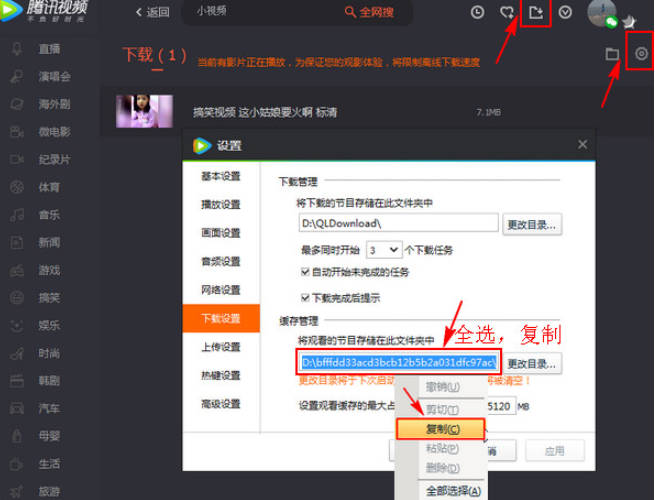
6. 同样打开电脑桌面上的“计算机”,把刚刚复制的地址粘贴到下图所示的位置,粘贴快捷键:Ctrl+V。粘贴后点击后面的“转到”按钮。
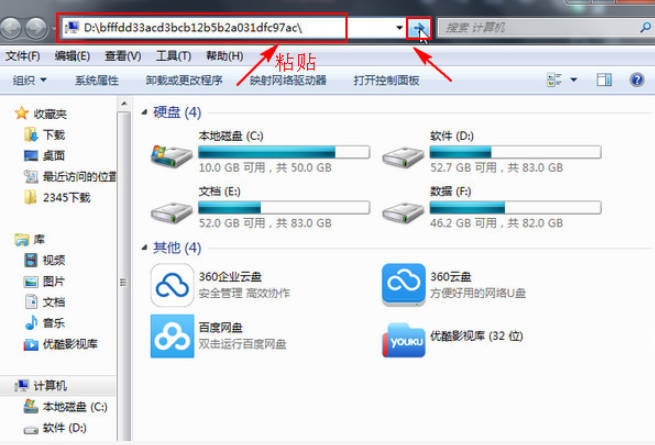
7. 依次打开界面上的文件夹,就会看到下图所示的缓存文件,这些都是刚刚下载视频的缓存文件。
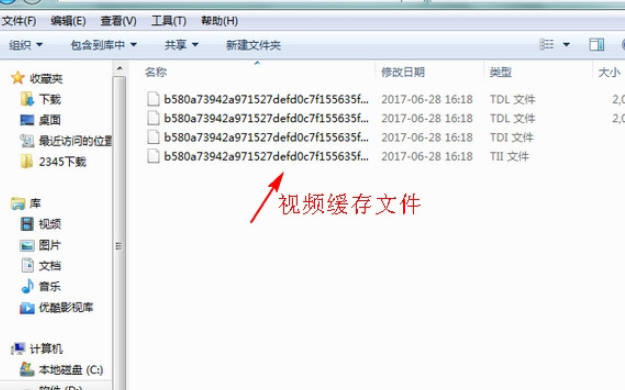
查看详情立即下载 腾讯视频下载语言:简体中文
腾讯视频下载语言:简体中文
大小:61.4M
授权:免费软件
